Kopírování a pohyblivé textové bloky na slovo 2003

Za účelem kopírování a přesunu textu z jednoho dokumentu do druhého (možná v jiné aplikaci) nebo dokonce ve stejném dokumentu lze použít Schránka-Ul a objednávky Střih, Kopie a Pasta K dispozici v nabídce Upravit, přes tlačítka na panelu nástrojů Norma nebo z kontextové nabídky jakéhokoli vybraného bloku (otevřeno pravým tlačítkem myši).
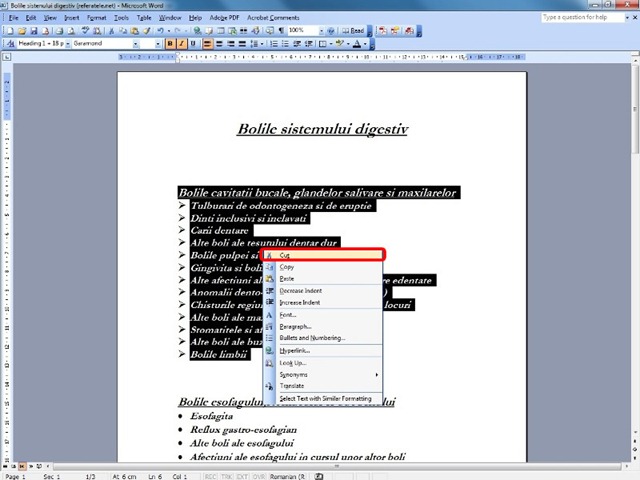
Při zkopírování grafických prvků z jiných aplikací se doporučuje používat objednávku Vložit speciální místo pořadí Pasta.
Text lze zkopírovat nebo přesunout do stejného dokumentu jak prostřednictvím Schránkak přímému pohybu myší. Vybraný text tedy může být přesunut jeho posunutím do nové pozice a zkopírován udržováním klíče Ctrl stisknutím a posunutím na novou polohu. Je třeba poznamenat, že stejné akce je třeba provést, pokud je žádoucí zkopírovat nebo přesunout grafický prvek. Pokud chce uživatel zrušit předchozí objednávku, použije funkci Undo, kterým lze obnovit poslední akce provedené v dokumentu. Akce, která má být zrušena, bude vybrána ze skrytého seznamu tlačítka Undo. Pro zrušení posledního řádu lze tlačítko ovládat Undo nebo vyberte možnost Undo (ctrl+z) menu Upravit.
Pokud je žádoucí obnovit dříve zrušenou objednávku prostřednictvím funkce Undo, funkce bude použita Předělat (Stisknutím příslušného tlačítka, výběrem určité akce v přidruženém seznamu nebo výběrem možnosti Předělat z nabídky Upravit).
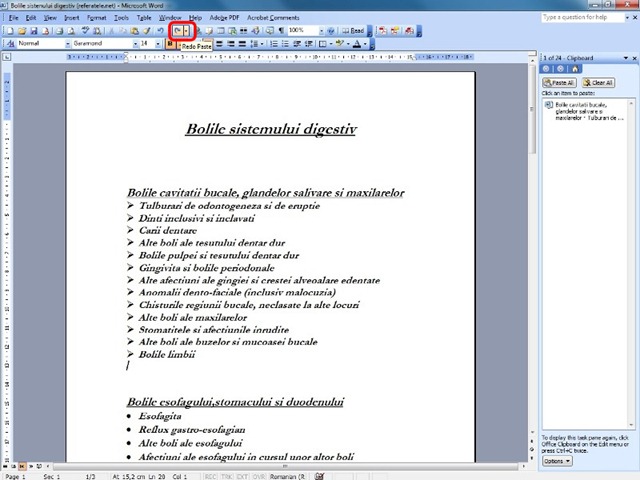
Za účelem opakování dříve provedené objednávky bude použita možnost Opakovat menu Upravit. Analogicky ke všem objektům Windows a předměty v okně dokument jsou k nim přidruženy kontextové nabídky, které jsou přístupné pomocí tlačítka napravo od myš, které umožňují rychlé provedení některých editačních operací. Například v textu bude možné změnit písmo, formátovat odstavec nebo konfigurovat různé typy seznamů. Pokud je označena textová oblast (textový blok), možnosti kontextové nabídky jsou jedním ze způsobů provádění operací kopírování nebo přesunutí.
Všimli jsme si skutečnosti, že objekty jiného typu než text – obrázky, grafy, tabulky – lze je kopírovat nebo přesouvat podle stejných pravidel popsaných výše. Grafický objekt lze vybrat pomocí a klikněte a lze je upravovat pomocí dvojitým kliknutím nebo Upravit – Objekt (Může být změněno charakteristiky, například tloušťku řádků a titulů v grafu). Tyto objekty mají také kontextové nabídky, které umožňují rychlý výkon různých operací a úprav. Objekt obrázku lze vymazat, zkopírovat nebo přesunout na Schránka se stejnými možnostmi Jasný, Kopie, Střih a následně uloženo s Pasta nebo Vložit speciální. Tato poslední možnost umožňuje vybrat typ objektu, který bude zkopírován/přesun. Přenos lze provést mezi různými aplikacemi Windows které rozpoznávají tento formát. Pro přenos informací mezi aplikacemi byla implementována technika Ole (Propojení a vkládání objektů), což zajišťuje možnost úpravy zapouzdřeného objektu spuštěním aplikace, která ji vytvořila z aplikace, ve které byla přenesena. Zvláštním typem předložení objektu/prvku je úvod do dokumentu připojení k souboru, který jej obsahuje (Paste Link).
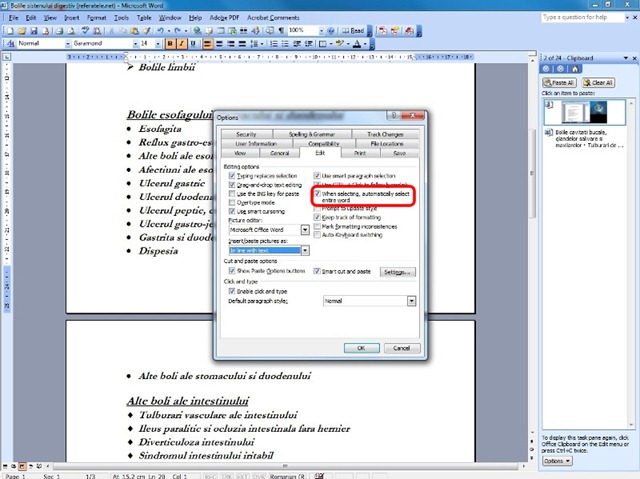
Možnosti úpravy lze zadat z Nástroje – Možnosti – Upravit. Například, pokud je přepínač aktivován Automatický výběr slov, při výběru s myší textové oblasti bude značení vyrobeno slovem a nikoli dopisem s dopisem.
Kopírování a pohyblivé textové bloky na slovo 2003
Co je nového
O Stealth
Nadšenec do technologií, s radostí píšu na StealthSettings.com od roku 2006. Mám bohaté zkušenosti s operačními systémy: macOS, Windows a Linux, ale také s programovacími jazyky a bloggingovými platformami (WordPress) a pro online obchody (WooCommerce, Magento, PrestaShop).
Zobrazit všechny příspěvky od StealthMohlo by vás také zajímat...

